Reklame
 En overfyldt indbakke er et problem, og et problem, som næsten alle står over for dagligt. Vi forsøger alle at undgå at efterlade en enorm stak af ulæste e-mails i vores indbakke, men lad os se det i øjnene, vi kan ikke håndtere alt i det øjeblik, det kommer ind. Den forvirring, en fuld indbakke skaber, er nogle gange så stor, at det bliver en grund til at udsætte besvarelsen helt af sig selv.
En overfyldt indbakke er et problem, og et problem, som næsten alle står over for dagligt. Vi forsøger alle at undgå at efterlade en enorm stak af ulæste e-mails i vores indbakke, men lad os se det i øjnene, vi kan ikke håndtere alt i det øjeblik, det kommer ind. Den forvirring, en fuld indbakke skaber, er nogle gange så stor, at det bliver en grund til at udsætte besvarelsen helt af sig selv.
Der er mange løsninger og tilføjelser til at oprette e-mail-påmindelser og få e-mails tilbage på bestemte tidspunkter, men hvis du er en gør-det-selv slags person, eller bare kan lide at prøve nye ting, er der en måde at tilføje en snooze-funktion til Gmail uden at installere eller bruge nogen tredjepart app. Denne metode anvender App-scripts, men du behøver ikke at vide, hvordan man koder for at bruge det. Installation af denne funktion er hurtig og nem, og bedst af alt, helt gratis.
Du skal blot følge denne trin-for-trin guide, og du vil snooze e-mails på ingen tid.
Hvad er Gmail Snooze?
Gmail Snooze er et script, der opretter en ny snooze-etiket på din Gmail-konto sammen med 7 nye underetiketter. Når du vil snooze en e-mail i 3 dage, skal du blot flytte den til den matchende etiket, og scriptet vil klare resten af arbejdet. Efter det rigtige antal dage vil e-mailen dukke op igen i din indbakke, hvor du med det samme kan snooze den igen. Eller alternativt, håndtere det.
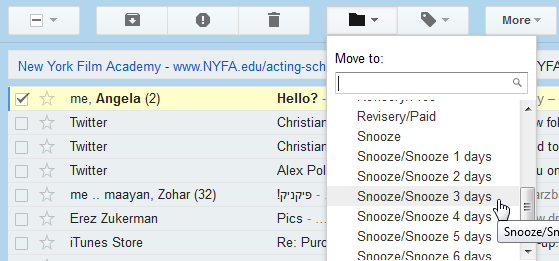
Scriptet er bekræftet af Google, så du behøver ikke bekymre dig om at tilføje det til din Gmail-konto.
Opsætning af Gmail Snooze
Opsætning af scriptet er nemt og tager kun et par minutter. For at starte skal du gå til Google Docs og oprette et nyt regneark. I menuen Værktøjer, vælg "Script editor...”.
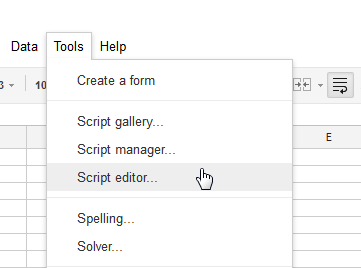
I script-editoren skal du slette det, der er der som standard, og indsætte denne kode:
var MARK_UNREAD = falsk; var ADD_UNSNOOZED_LABEL = falsk; function getLabelName (i) { return "Snooze/Snooze" + i + " dage"; } function setup() { // Opret de etiketter, vi skal bruge til at snooze GmailApp.createLabel("Snooze"); for (var i = 1; i 0) { if (newLabel) { // Flyt trådene ind i "dagens" etiket newLabel.addToThreads (side); } else { // Medmindre det er tid til at ophæve udsættelsen GmailApp.moveThreadsToInbox (side); if (MARK_UNREAD) { GmailApp.markThreadsUnread (side); } if (ADD_UNSNOOZED_LABEL) { GmailApp.getUserLabelByName("Unsnoozed") .addToThreads (side); } } // Flyt trådene ud af "gårsdagens" etiket oldLabel.removeFromThreads (side); } } } }
Når du har indsat koden, skal du klikke på diskikonet for at gemme dit script og give det et navn. Når du har gjort det, skal du klikke på "Vælg funktion" dropdown menu og vælg "Opsætning”. Klik nu på Kør-knappen (den grå trekant). Du skal godkende scriptet, før du kan køre det.
![gmail-snooze-3[4] snooze gmail](/f/9d3be1052d13feb694675c3030614177.png)
Skift nu over til Gmail og se på dine etiketter. En ny"Snooze” etiket er nu dukket op. Hvis du udvider denne nye etiket, vil du finde 7 nye underetiketter. Dette skal selvfølgelig ikke udvides for at virke, så det vil ikke skabe for meget unødvendigt rod.
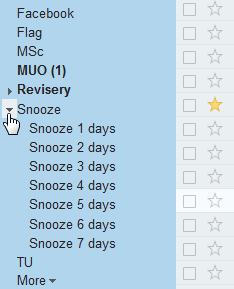
Det er nu tid til at indstille scriptets trigger. Da scriptet fungerer efter dage, bør det køre hver nat og sende en snoozed e-mail fra etiket til etiket, indtil den dukker tilbage i indbakken.
For at konfigurere udløseren skal du gå tilbage til script-editoren, klikke på menuen Ressourcer og vælge "Aktuelle scripts udløsere”.
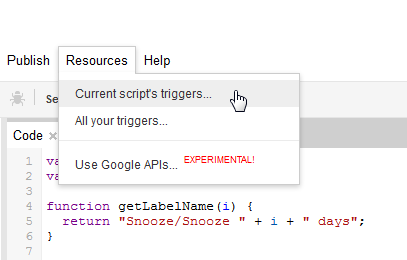
En prompt vil informere dig om, at der i øjeblikket ikke er nogen triggere, og vil tilbyde dig at tilføje en ny. i "Løb" Vælg move Snooze fungere. I Begivenheder, klik på Tidsdrevet, og vælg derefter "Dagtimer" og "Midnat til kl”.
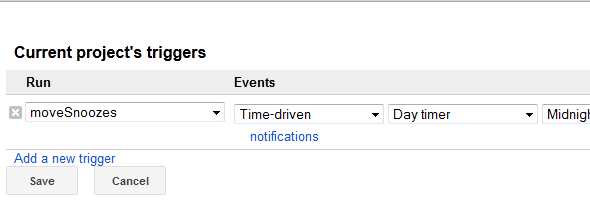
Du kan selvfølgelig vælge noget andet som trigger, men i betragtning af hvordan scriptet er lavet, er dette den mest logiske mulighed. Det er det, din Gmail Snooze er sat op og klar til at arbejde!
Brug af Gmail Snooze
Det er nu tid til at sætte Gmail Snooze i gang. Når du støder på en e-mail, du ønsker at snooze, skal du markere den, klikke på "Flytte til:”-menuen (mappeikon) og find den rigtige etiket for det tidsrum, du ønsker at snooze beskeden i.
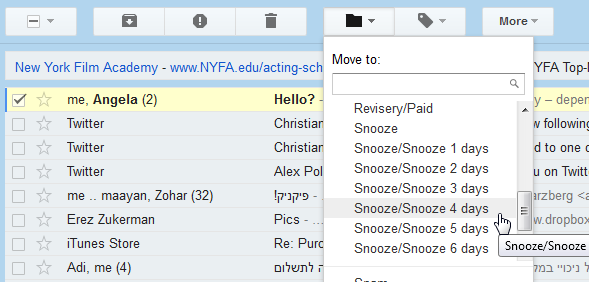
Når du klikker på etiketten, forsvinder beskeden fra din indbakke og placeres i dens respektive mappe. Hvis du ser på etiketterne i venstre rude, vil du kunne se de snoozede e-mails, der venter der. Det move Snooze funktionen kører hver nat mellem midnat og kl. 01.00 og flytter alle dine snoozede e-mails én etiket frem. Når tiden er gået, vil den snoozede e-mail dukke op igen i din indbakke.
Fjerner Gmail Snooze
Hvis du har besluttet, at du ikke vil bruge Gmail Snooze længere, er det nemt at fjerne. Få adgang til script-editoren igen, og vælg i venstre bjælke Gmail Snooze script, og klik derefter på Fil –> Slet.
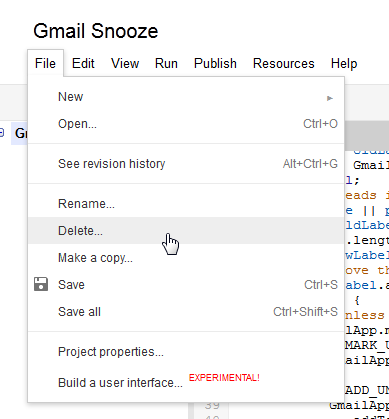
Dette vil tilbagekalde adgangen til scriptet fra din Google-konto (du kan tjekke listen her for at se, at den er blevet fjernet). Hvad det ikke vil gøre, er at slette de etiketter, det har oprettet. For at gøre det skal du blot klikke på Snooze-etiketten i venstre rude og vælge "Fjern etiketten”. Dette vil også fjerne alle underetiketter. Bare vær sikker på, at du ikke ved et uheld sletter snoozede e-mails sammen med etiketterne, disse vil gå tabt for altid!
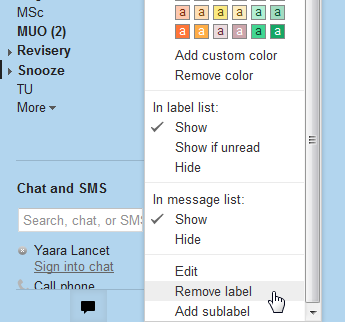
Afsluttende tanker
Brug af Gmail Snooze-scriptet er måske ikke den mest raffinerede eller spændende måde at snooze e-mails på, men det er en fantastisk måde at komme ind i verden af App-scripts, som, når du finder ud af dem, kan hjælpe dig med at automatisere og tilpasse Gmail endnu mere. Det er gratis og kræver ingen tredjepartsapps, hvilket altid er et plus. Det er en fantastisk måde at snooze e-mails på, som er nem at huske og nem at udføre. I modsætning til andre metoder er dette noget, jeg virkelig kan se mig selv bruge.
Hvad med dig? Vil du prøve Gmail Snooze? Bruger du noget andet til at styre din overfyldte indbakke? Del i kommentarerne!
Urbillede via Shuttertock
Yaara (@ylancet) er freelanceskribent, teknologiblogger og chokoladeelsker, som også er biolog og fuldtidsnørd.


